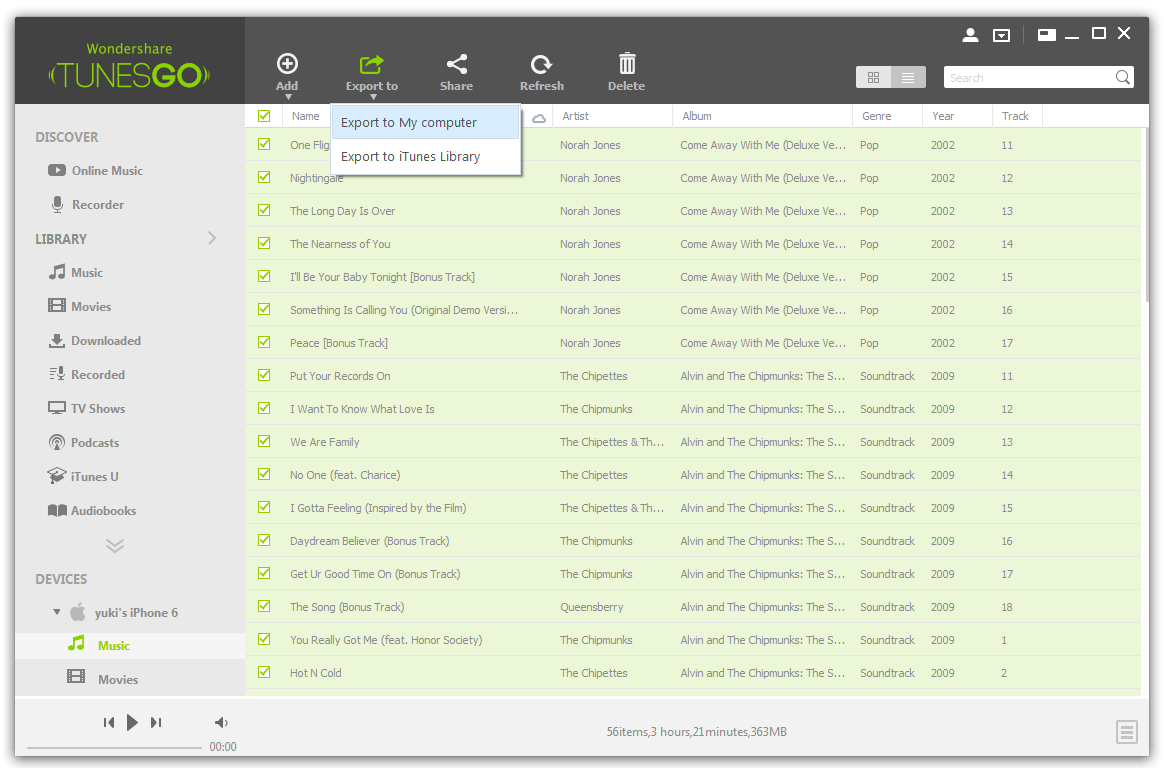Contenido
-
3. iTunes File Sharing Ringtone
A veces sucede que un usuario se cansa del mismo tono antiguo que bloquea el iPhone cada vez que se recibe una llamada o un mensaje. También casi el 80% de los usuarios quiere asegurarse de que su canción favorita es establecer como tono de llamada predeterminado del auricular para que pueda disfrutar en cada llamada. Para llegar a los usuarios de los tonos aburridos hay muchas técnicas que se han desarrollado en este sentido para asegurarse de que el usuario puede obtener los mejores resultados y puede transferir los tonos de llamada sin ningún problema. La técnica simple y directa incluye la creación de tonos de fondo el uso de iTunes y ha sido practicado por muchos usuarios en todo el mundo para asegurarse de que lo mejor es entonces en este sentido y Apple Inc. está trabajando también en todas las versiones de iTunes para asegurarse de que los usuarios pueden disfrutar esta función con funcionalidad incluso avanzada y el fenómeno global que es grande. Para obtener los mejores resultados se recomienda seguir este tutorial paso a paso para que un problema no se enfrenta a este respecto. Varias técnicas se han discutido en gran detalle para que el usuario puede obtener conocimiento profundo y puede hacer el necesario silencio fácilmente.
Parte 1: Crear tonos de llamada iPhone en iTunes libremente
Este es el método libre que un usuario puede aplicar para hacer cualquier canción el tono de llamada del móvil y por la misma razón es muy fácil de implementar en este sentido. Para obtener los resultados según la voluntad también es necesaria para asegurarse de que se ha instalado la última versión del software iTunes para que el usuario puede utilizar la funcionalidad completa sin ningún problema y problema. El proceso relacionado que se utiliza en este sentido se ha mencionado a continuación paso a paso para asegurarse de que el usuario nunca se confunde.
1 el usuario debe en primer lugar averiguar de que parte de la canción es necesario como tono de llamada. Se puede hacer al escuchar la canción en iTunes y seleccionando la parte.

2 que la canción es entonces para ser derecho haga clic en para que aparezca el menú de donde obtener información debe seleccionarse.
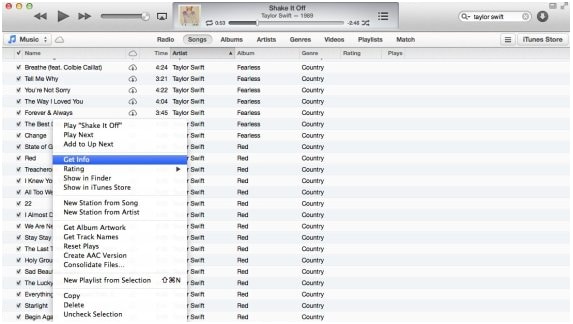
3 en la siguiente pantalla el usuario debe asegurarse de que el tiempo de inicio y final de la canción es seleccionado en la pestaña de la opción.
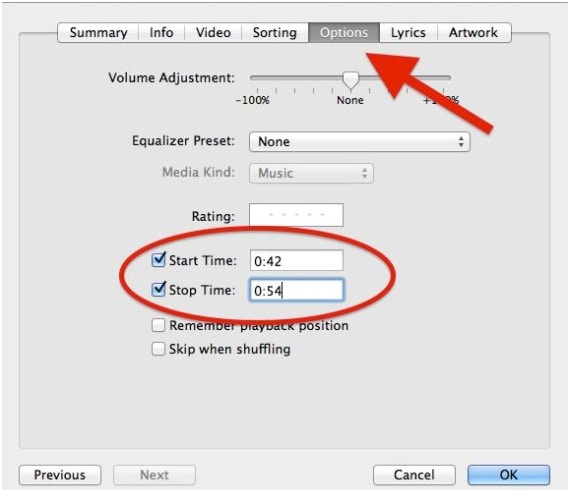
4 el usuario debe entonces crear la versión AAC de la canción para seguir adelante en este sentido.
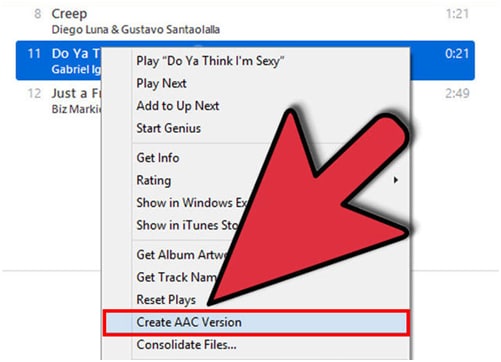
5 la información de la canción vuelve a ser traídos para que la extensión relacionados se pueden hacer cambios.
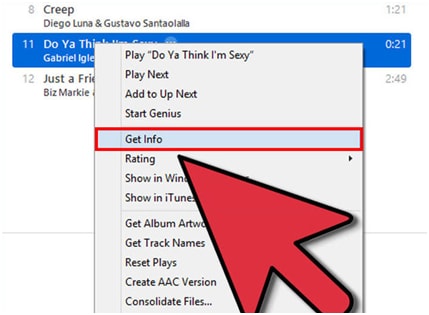
6 la extensión de la nueva canción es decir, de la longitud seleccionada debe ser cambiado a. m4r.
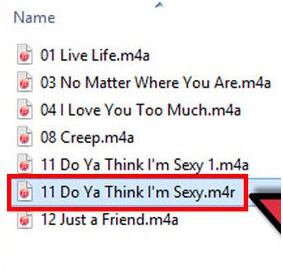
7. la versión más corta de la canción es entonces se eliminará de la lista de reproducción de iTunes.
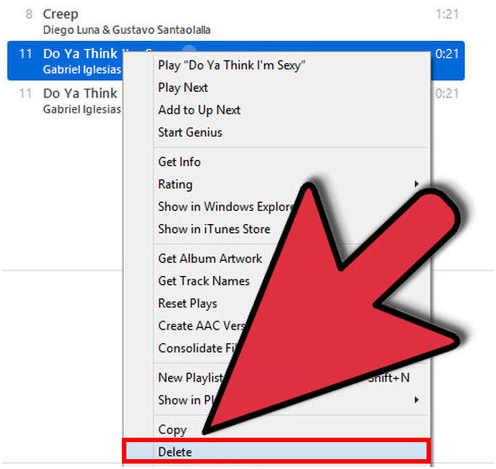
8 la canción es abrir en el explorador de windows como se muestra en la figura siguiente.
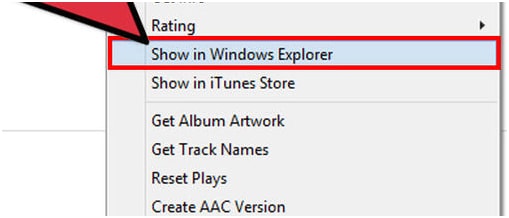
9 el tono es, entonces, se puede sincronizar con el iPhone.
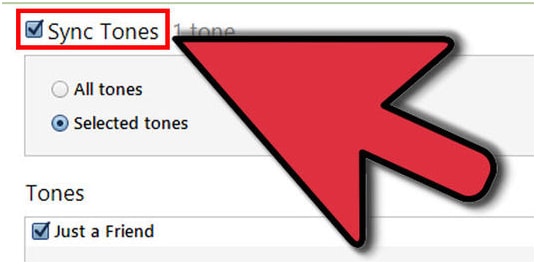
10 una vez hecho el tono de llamada se pueden configurar en el iPhone.
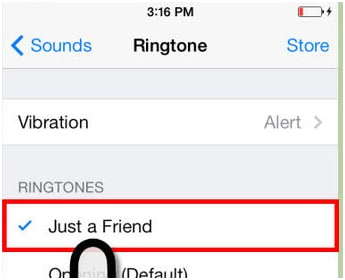
Parte 2: Descargar e instalar Ringtone Maker a tu ordenador
La mejor manera posible para asegurarse de que el fabricante de ringtone trabaja en el teléfono se recomienda seguir el siguiente proceso.
1 el usuario tiene que visitar http://friedcookie.com para descargar el ringtone maker. Ha descargado y instalado para que aparezca de la siguiente interfaz que permite soltar los archivos directamente.
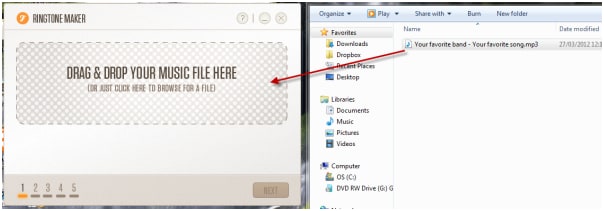
2 una vez seleccionada la canción el indicador naranja debe ajustarse para que cierta parte de la canción es seleccionado como tono de llamada.
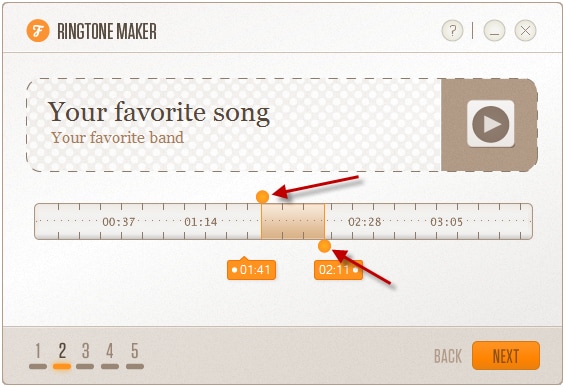
3 el software luego le preguntará al tipo de teléfono que el usuario tiene que seleccionar el iPhone.
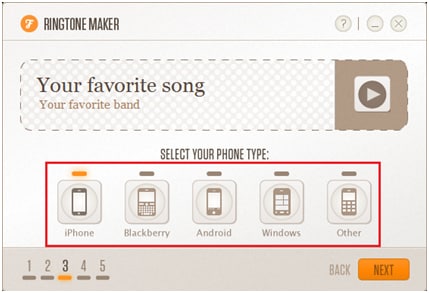
4 Seleccione la ubicación de copia deseado.
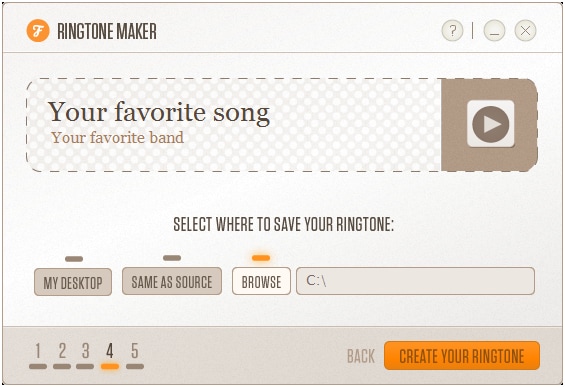
5 Haz clic en el botón "crear tu tono de llamada" para terminar el proceso.
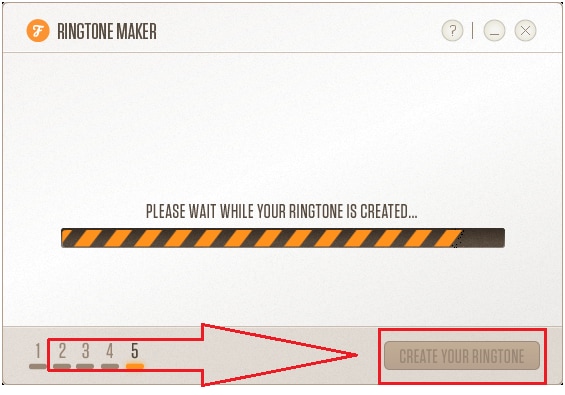
Parte 3: Descargar Ringtone Maker aplicación para tu iPhone
El proceso de creación de tono de llamada a través de la aplicación es la siguiente.
1 el usuario tiene que descargar e instalar la aplicación de maker gratis en el iPhone después de buscar en el App store. La dirección URL de la web de esta aplicación es http://ringtonemakerapp.com/ y la interfaz es la siguiente.
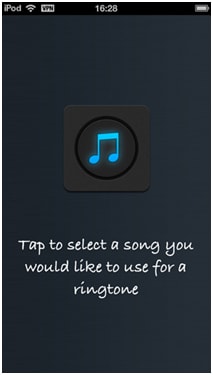
2 después de golpear ligeramente la pantalla principal las ventanas de canciones aparecerá automáticamente.
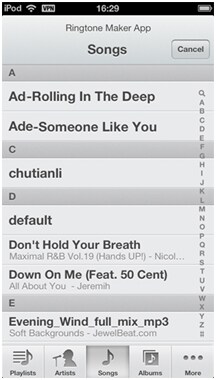
3 una vez que la canción ha sido capturada el usuario entonces debe asegurarse de que los deslizadores de inicio y final se ajustan para seleccionar la parte de la canción que está seleccionada como tono de llamada.
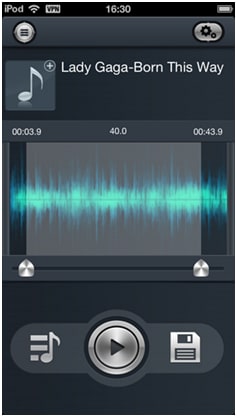
4 una vez que el cursor se selecciona el tono se ha creado automáticamente.
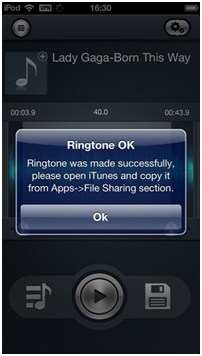
5 la parte inferior derecha de la pantalla entonces debe ser aprovechado para guardar el tono en el lugar deseado.
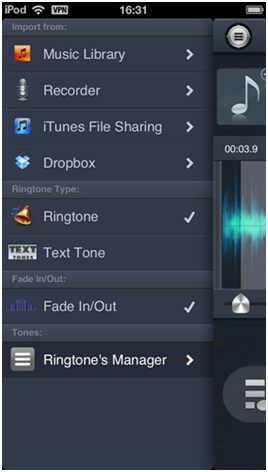
6. el proceso se ha completado ahora y el usuario puede transferir el tono de llamada a otros usuarios también.
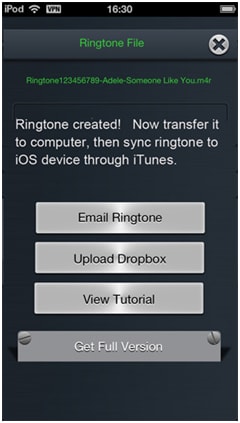
Parte 4: Transferencia de equipo a un nuevo iPhone con TunesGo
El usuario debe asegurarse de que el siguiente proceso es seguido paso a paso evitando cualquier inconveniente en este sentido.
1 la versión de prueba del software debe ser descargado desde el URL http://www.wondershare.com/tunesgo/ e instalado. Una vez que se ha hecho el usuario debe asegurarse de que el software se ejecuta para obtener la ventana principal.

2 el iPhone es para conectarse a la PC para que el programa lo detecta automáticamente.
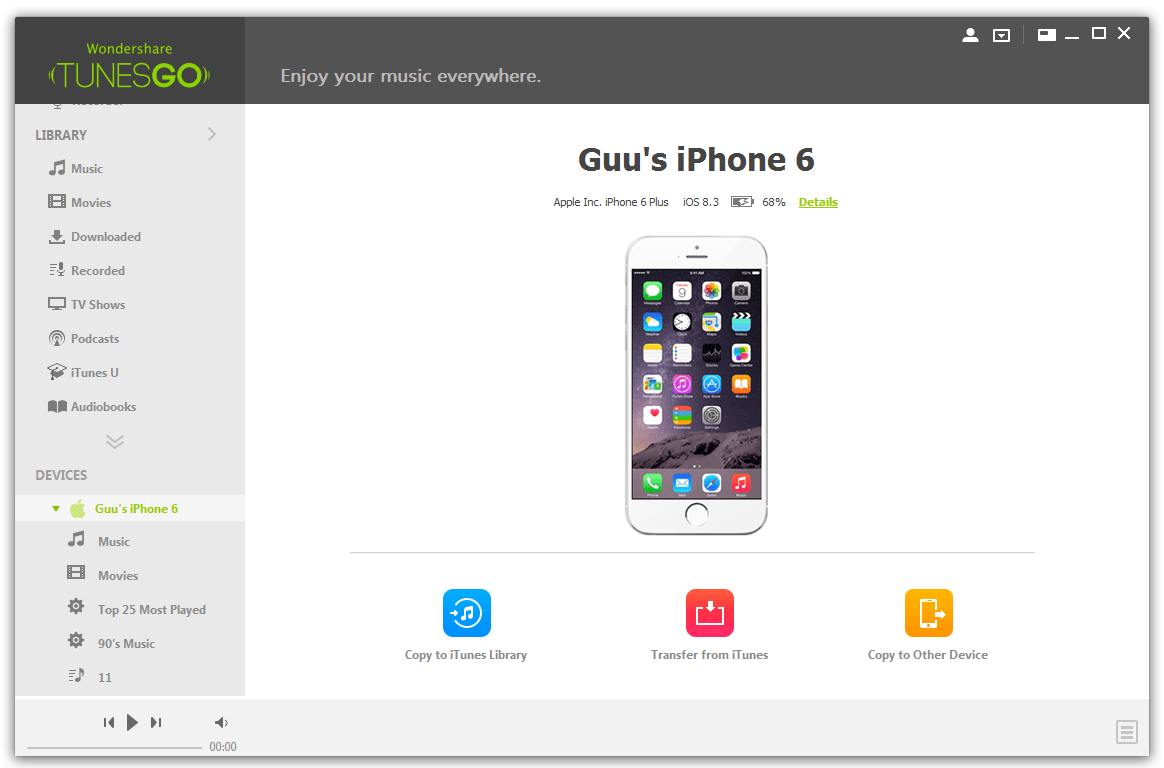
3 el usuario entonces debe aprovechar los medios de comunicación desde el panel de la izquierda y la música como la ventana por defecto.
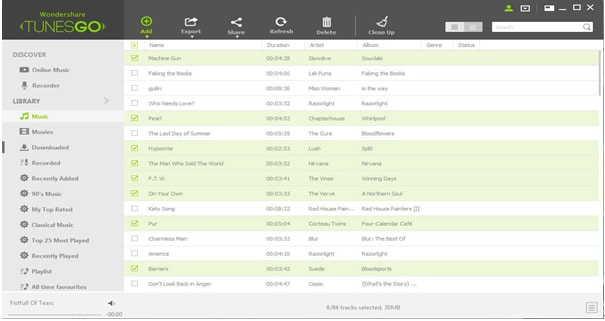
4 los tonos deben seleccionarse y es presionar el botón Agregar.
5 de la siguiente ventana el usuario debe seleccionar el iPhone y luego presione abrir para completar el proceso en su totalidad.
Parte 5: Transferencia de iPhone al ordenador mediante TunesGo
Los pasos que un usuario debe seguir son los mismos como se menciona en el proceso anterior. La diferencia es que en el ultimo paso que el usuario debe asegurarse de que se presiona el botón de exportación en vez de agregar y en el nuevo pop-up ventana de base de la PC o ubicación se selecciona exportar los tonos de iPhone a la computadora.